- Reţea Probleme sunt notorii neplăcute și limitate conexiune internet în Windows 10 nu furnizează nicio informație cu privire la problemă.
- Dacă urmați acest ghid pas cu pas, veți învăța cum să rezolvați cu ușurință această problemă.
- Al nostru Secțiunea de depanare tehnică va oferi soluții pentru orice alte probleme legate de computer.
- Pentru orice soluții sau informații online vizitați site-ul nostru Web & Cloud Hub.
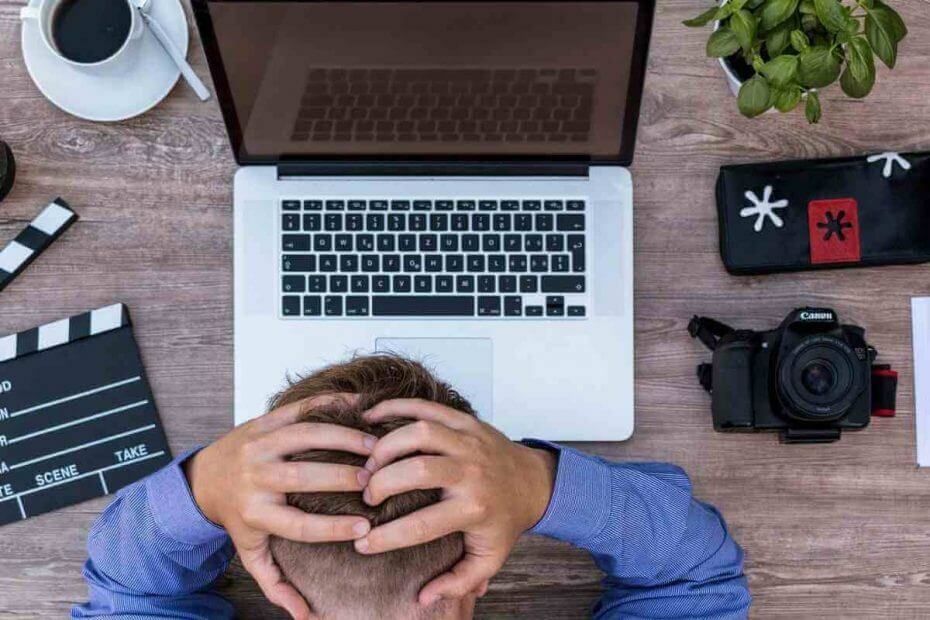
Acest software va repara erorile obișnuite ale computerului, vă va proteja de pierderea fișierelor, malware, defecțiuni hardware și vă va optimiza computerul pentru performanțe maxime. Remediați problemele PC-ului și eliminați virușii acum în 3 pași simpli:
- Descărcați Restoro PC Repair Tool care vine cu tehnologii brevetate (brevet disponibil Aici).
- Clic Incepe scanarea pentru a găsi probleme cu Windows care ar putea cauza probleme PC.
- Clic Repara tot pentru a remedia problemele care afectează securitatea și performanța computerului
- Restoro a fost descărcat de 0 cititori luna aceasta.
Problemele de rețea sunt frecvente în Windows 10și, în acest articol, vă vom arăta cum să rezolvați o problemă ciudată de rețea, o problemă limitată conexiune internet în Windows 10.
Deci, dacă vă confruntați cu această problemă, sper că aceste soluții vă vor ajuta.
Cum pot rezolva problemele cu conexiune limitată în Windows 10?
Conexiune la internet limitată mesajul poate provoca probleme și vă poate împiedica să accesați anumite site-uri web. Vorbind despre acest mesaj, utilizatorii au raportat și următoarele probleme:
- Acces limitat WiFi Windows 10 - Acest mesaj poate apărea dacă utilizați o conexiune wireless. Dacă se întâmplă acest lucru, asigurați-vă că șoferii dvs. sunt actualizați.
- Conexiune limitată la internet pe laptop, WiFi, rețea neidentificată, deconectarea frecventă, continuă să scadă - Există diverse probleme care pot apărea datorită acestui mesaj și, dacă aveți oricare dintre ele, asigurați-vă că încercați unele dintre soluțiile noastre.
- Acces limitat la internet Ethernet, VPN - Uneori această problemă poate apărea în timpul utilizării unei conexiuni Ethernet sau VPN. Dacă se întâmplă acest lucru, asigurați-vă că verificați setările de rețea.
- Acces internet limitat triunghi galben, LAN - Aceasta este o problemă relativ frecventă pe multe PC-uri, dar pentru a remedia problema, trebuie doar să rulați un instrument de depanare a rețelei.
1. Actualizați driverele

Dacă primești Conexiune la internet limitată mesaj pe computerul dvs., problema ar putea fi driverele dvs. Driverele învechite pot cauza apariția acestei probleme și, pentru a remedia problema, este recomandat să vă actualizați driverele.
Există mai multe modalități de a face acest lucru, dar cel mai simplu mod posibil este să folosiți o soluție profesională dedicată, cum ar fi DriverFix.
Este atât de ușor să vă actualizați driverele în mod automat folosind această soluție minunată încât durează doar 3 pași:
- descarca si instaleaza DriverFix.
- De îndată ce porniți software-ul, acesta va începe scanarea computerului pentru a găsi drivere vechi sau defecte.
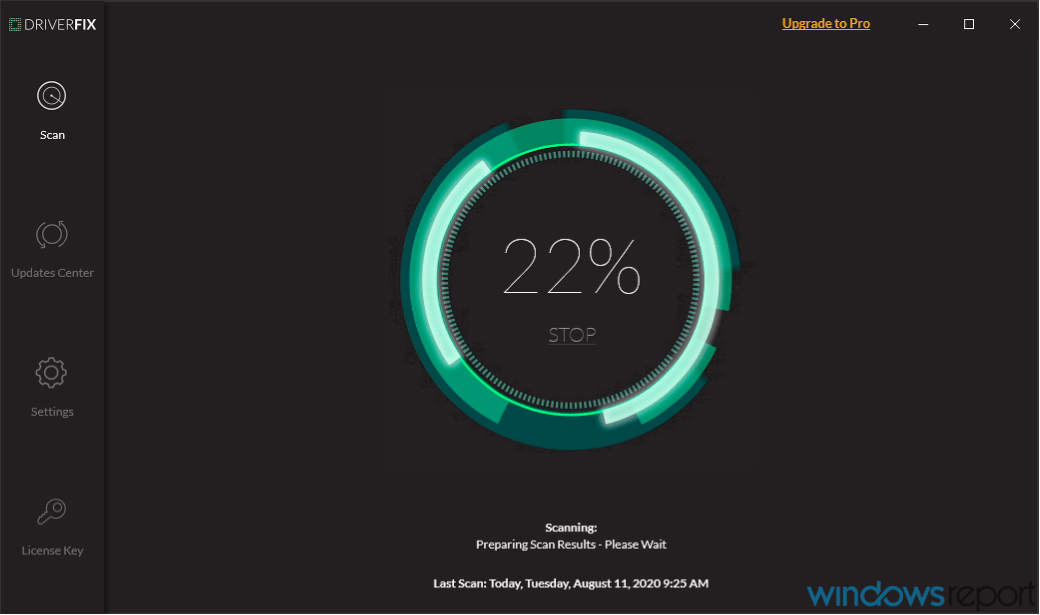
- Va dura puțin timp, dar după aceea, trebuie doar să selectați driverele pe care doriți să le instalați.
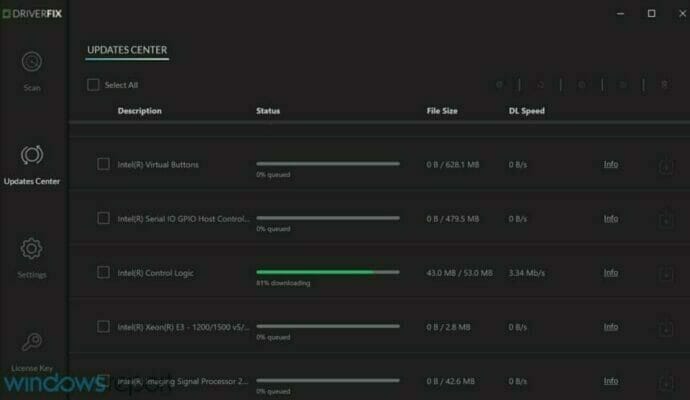

DriverFix
Dacă doriți să vă actualizați rapid rețeaua sau alte drivere, DriverFix va face acest lucru în doar câteva secunde.
Vizitati site-ul
2. Reporniți modemul sau adaptorul WiFi
- presa Tasta Windows + X și selectați Manager de dispozitiv din listă.
- Găsiți dispozitivul de rețea, faceți clic dreapta pe el și faceți clic pe Dezactivează.
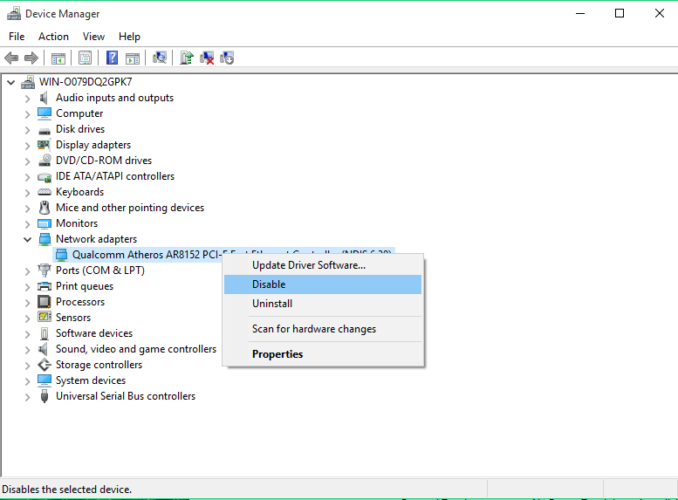
- Reporniți computerul
- Mergi la Manager de dispozitiv din nou și activați dispozitivul de rețea în același mod în care l-ați dezactivat
Multe probleme de rețea sunt cauzate de programe malware, diverse scripturi și roboți. Îmbunătățiți-vă securitatea prin instalarea accesului la internet privat(77% vânzare flash), un lider pe piața VPN. Vă protejează computerul de atacuri în timp ce navigați, mascați și vă gestionați adresa IP și blochează tot accesul nedorit.
3. Verificați setările antivirus
Este important să aveți un antivirus, dar uneori pot apărea anumite probleme datorită antivirusului dvs. Mulți utilizatori au raportat că Conexiune la internet limitată mesajul poate fi cauzat de antivirusul dvs. și pentru a remedia faptul că trebuie să modificați setările.
Mai mulți utilizatori au raportat că antivirusul lor a fost cauza și, după ajustarea a câteva setări, problema a fost rezolvată. Dacă nu găsiți setările care cauzează această problemă, vă sfătuim să dezactivați temporar antivirusul și să verificați dacă acest lucru vă ajută.
Dacă problema persistă, va trebui să dezinstalați complet antivirusul și să verificați dacă aceasta rezolvă problema. Dacă eliminarea antivirusului rezolvă problema, ar trebui să luați în considerare trecerea la o altă soluție antivirus.

Înainte de a începe să vă modificați vechiul antivirus, vă recomandăm să treceți la cea mai bună soluție de securitate, Bitdefender Antivirus Plus.
Îl recomandăm pentru problema dvs. specială, deoarece nu interferează cu sistemul dvs. și are un impact foarte mic asupra resurselor sale.
Chiar și așa, dacă vreodată trebuie să o opriți din orice motiv, nu este o sarcină complicată așa cum vedeți pe alte antivirusuri, puteți face acest lucru cu ușurință dând clic pe un buton de pe tabloul de bord.
Nu veți dori să o opriți, deoarece Bitdefender Antivirus Plus vă protejează împotriva tuturor posibilelor amenințări, inclusiv troieni, exploit-uri și chiar ransomware care, din păcate, se întâmplă atât de des în zilele noastre.
Singura problemă va fi liniștea neobișnuită, deoarece această platformă minunată de securitate contează atacurile chiar înainte de a se întâmpla datorită premiatului său construit inteligenta sa de amenințări cibernetice tehnologii.
Veți fi fericiți să știți că pachetul de pe link-ul de mai jos include utilitarul Bitdefender Computer Tune-up, o altă soluție excelentă care vă va transforma computerul într-o mașină extrem de eficientă.

Bitdefender Antivirus Plus
Dacă problema limitată a conexiunii este cauzată de vechiul dvs. antivirus, trecerea la Bitdefender Antivirus Plus va fi cea mai bună decizie vreodată.
Ia-l acum
4. Resetați conexiunea TCP
- Faceți clic dreapta pe Meniul Start butonul și deschideți Prompt de comandă (Administrator)
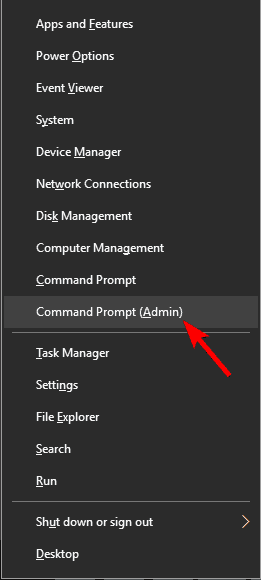
- Introduceți următoarele rânduri și apăsați Enter după introducerea fiecăruia:
-
netsh int tcp set euristică dezactivată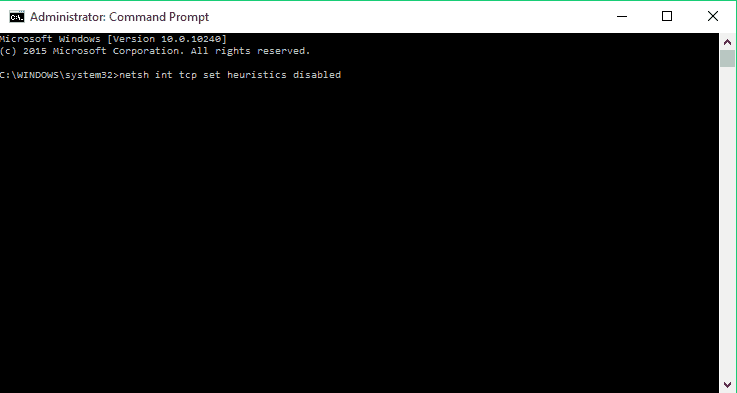
netsh int tcp set global autotuninglevel = dezactivatnetsh int tcp set global rss = activat
-
- Acum introduceți această comandă pentru a verifica dacă funcțiile anterioare au fost dezactivate:
netsh int tcp arată global
- Închideți fereastra de comandă.
5. Rulați instrumentul de depanare Windows Networking
- Mergi la Căutare și tastați depanare.
- Alege Depanare din meniu.
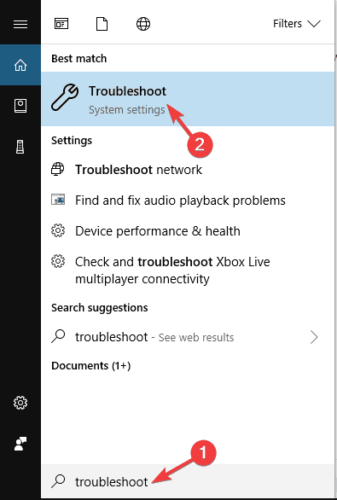
- Selectați Adaptor de retea și faceți clic pe Rulați instrumentul de depanare.
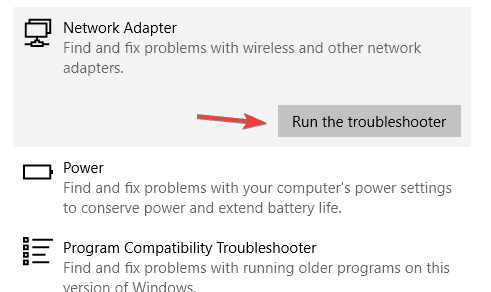
- Urmați instrucțiunile de pe ecran.
Rulați o scanare a sistemului pentru a descoperi erori potențiale

Descărcați Restoro
Instrument de reparare PC

Clic Incepe scanarea pentru a găsi problemele Windows.

Clic Repara tot pentru a remedia problemele cu tehnologiile brevetate.
Rulați o scanare PC cu Restoro Repair Tool pentru a găsi erori care cauzează probleme de securitate și încetinesc. După finalizarea scanării, procesul de reparare va înlocui fișierele deteriorate cu fișiere și componente Windows noi.
Dacă instrumentul dvs. de depanare nu se încarcă sau întâmpinați o eroare, verificați acest ghid util care vă va ajuta să rezolvați problema.
6. Alocați o adresă IP manuală
- Faceți clic pe pictograma de rețea din Bara de activitățiși alegeți rețeaua din meniu.
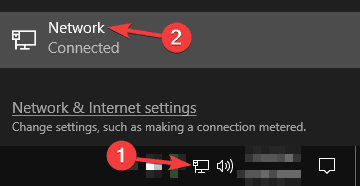
- Acum faceți clic pe Schimbați opțiunile adaptorului.
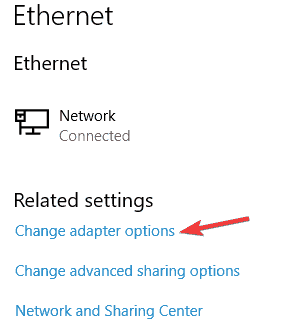
- Localizați conexiunea la rețea, faceți clic dreapta pe ea și alegeți Proprietăți din meniu.
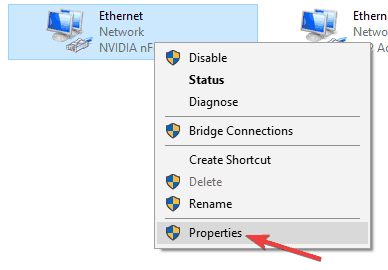
- Selectați Internet Protocol versiunea 4 (TCP / IPv4) și faceți clic pe Proprietăți.
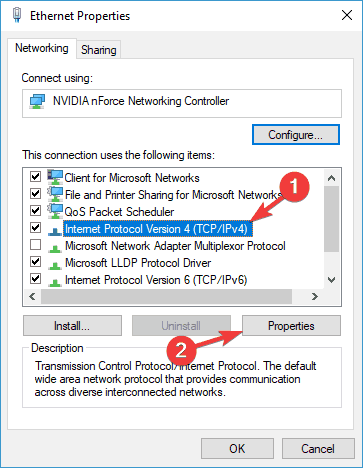
- Selectați Folosiți următoarea adresă IP și setați următoarele date:
- Adresa IP: 192.168.1.25
- Mască de rețea: 255.255.255.0
- Gateway implicit: 192.168.1.1
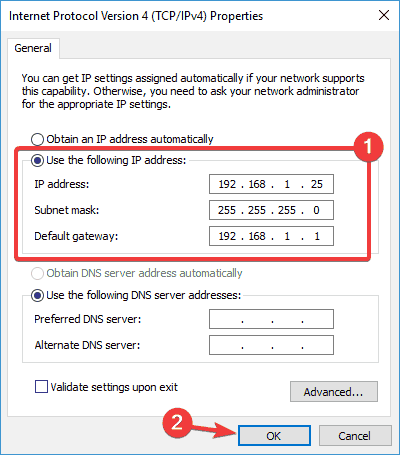
ClicO.K pentru a salva modificările.
Notă: Rețineți că este posibil ca aceste numere să nu funcționeze pentru dvs., deci va trebui să vă schimbați adresa IP în funcție de formatul gateway-ului dvs. implicit.
Pentru a afla care este gateway-ul implicit de pe computer, verificați proprietățile de rețea de pe computer sau de pe orice alt dispozitiv care are acces la internet.
Dacă adresa dvs. IP este setată manual, selectați Obțineți adresa IP în mod automat opțiune și verificați dacă acest lucru vă rezolvă problema.
Nu puteți modifica adresa IP statică? Aruncați o privire la acest articol și găsiți soluția potrivită pentru dvs.
7. Schimbați DNS-ul
- Urmați pașii 1-4 din soluția anterioară.
- Selectați Utilizați următoarele adrese de server DNS și setați aceste valori:
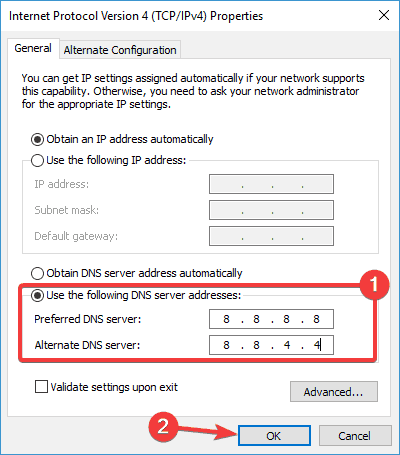
- Server DNS preferat: 8.8.8.8
- Server DNS alternativ: 8.8.4.4
- Clic O.K pentru a salva modificările.
Notă: Dacă preferați OpenDNS, îl puteți folosi în loc de Google DNS. După schimbarea DNS-ului, verificați dacă problema este rezolvată. Rețineți că această soluție ar putea încetini puțin conexiunea la rețea.
Dacă utilizați deja un DNS personalizat, selectați Obțineți server DNS automat opțiune și salvați modificările.
8. Resetați routerul
 Potrivit unor utilizatori, uneori, Conexiune la internet limitată mesajul poate apărea datorită configurației routerului.
Potrivit unor utilizatori, uneori, Conexiune la internet limitată mesajul poate apărea datorită configurației routerului.
Mai mulți utilizatori au raportat că au rezolvat această problemă pur și simplu prin resetarea routerului la valorile implicite, așa că ați putea dori să încercați asta.
Pentru a reseta routerul, trebuie să accesați pagina de configurare a routerului și să alegeți opțiunile de resetare de acolo. Cu toate acestea, vă puteți reseta routerul apăsând butonul de resetare ascuns de pe router.
Pentru instrucțiuni detaliate despre cum să resetați routerul, vă sfătuim să consultați manualul de instrucțiuni al routerului. Rețineți că, prin resetarea routerului, rețeaua Wi-Fi va deveni dezactivată, deci va trebui să o configurați din nou.
9. Resetați BIOS-ul la valorile implicite
 Puțini utilizatori susțin că au rezolvat această problemă pur și simplu resetând BIOS-ul la valorile implicite. Dacă aveți un adaptor de rețea încorporat, este posibil să îl puteți configura din BIOS.
Puțini utilizatori susțin că au rezolvat această problemă pur și simplu resetând BIOS-ul la valorile implicite. Dacă aveți un adaptor de rețea încorporat, este posibil să îl puteți configura din BIOS.
Uneori, setările BIOS-ului dvs. ar putea interfera cu configurația rețelei dvs. și, pentru a rezolva problema, trebuie să vă resetați BIOS-ul la valorile implicite.
Acest lucru este destul de simplu și, pentru a vedea cum să o faceți corect pe computerul dvs., vă sfătuim să verificați manualul plăcii de bază pentru instrucțiuni detaliate. Aceasta este o soluție puțin probabilă, dar puțini utilizatori susțin că funcționează, așa că asigurați-vă că o încercați.
Dacă nu știți cum să vă accesați BIOS-ul, iată un ghid excelent să te ajut cu asta.
10. Reduceți driverul de rețea
- Deschis Manager de dispozitiv, localizați adaptorul de rețea și faceți dublu clic pe acesta pentru a-i deschide proprietățile.
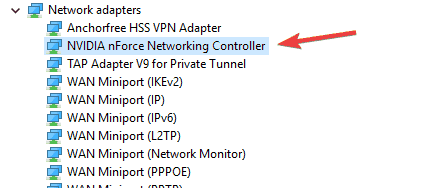
- Du-te la Conducător auto fila și faceți clic pe Reduceți driverul buton. Dacă acest buton nu este disponibil, faceți clic pe Dezinstalați dispozitivul pentru a scoate șoferul.
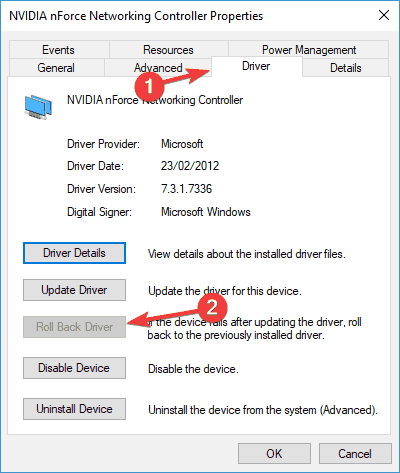
După ce dezinstalați driverul de rețea, reporniți computerul și Windows va instala automat driverul lipsă.
Dacă ați anulat cu succes driverul și doriți să evitați probleme similare în viitor, puteți bloca Windows 10 să nu actualizeze automat un anumit driver cu ajutorul acest ghid pas cu pas.
Asta ar fi tot, sper că cel puțin unele dintre aceste soluții v-au ajutat cu problema limitată a conexiunii la internet. Dacă aveți comentarii, sugestii sau poate alte soluții pentru această problemă, accesați secțiunea de comentarii de mai jos.
 Încă aveți probleme?Remediați-le cu acest instrument:
Încă aveți probleme?Remediați-le cu acest instrument:
- Descărcați acest instrument de reparare a computerului evaluat excelent pe TrustPilot.com (descărcarea începe de pe această pagină).
- Clic Incepe scanarea pentru a găsi probleme cu Windows care ar putea cauza probleme PC.
- Clic Repara tot pentru a remedia problemele cu tehnologiile brevetate (Reducere exclusivă pentru cititorii noștri).
Restoro a fost descărcat de 0 cititori luna aceasta.
![ERR_NETWORK_CHANGED: conexiunea a fost întreruptă [Fix complet]](/f/db734040f1dd94a40b37c3a70118bbb7.jpg?width=300&height=460)
![Cum se resetează setările de rețea în Windows 10? [Ghid simplu]](/f/f78365fee181a84c9ad58853c01b08c4.jpg?width=300&height=460)
